Hogyan lehet átalakítani docx doc vagy fordítva

Ön tudja alakítani (transzformáció) .docx .doc és fordítva legalább két módja van:
- c átalakító, online
- c, a Word programot.
Az internetes átalakító «online-convert.com/ru» Bővebben ebben a cikkben. Most menj a második konverziós módszer Szó.
Hadd emlékeztessem önöket, hogy a fájlnév kiterjesztését (pl. Doc. Txt. Mp4. Jpg) a felhasználó és semmit sem jelent, de a Windows operációs rendszer kiterjesztése a nyom, hogy milyen programot kell nyitni a fájlt.
Miért ilyen zavart között doc és docx fájlokat?
Szó irodai fejlesztő program a Microsoft. Abban az időben, a cég bejelentette, hogy kialakult egy új kiterjesztés .docx-fájlokat vegye fel kevesebb helyet a merevlemezen, mint a régi kiterjesztésű fájlok .doc.
By the way, leginkább a „nehéz” vordovsky fájlokat több képek és táblázatok. .docx fájlokat egy csomó képet, táblázatok foglalják a számítógép merevlemezére lényegesen kevesebb helyet foglal. mint az ugyanazt a fájlt, de a kiterjesztés .doc.
Hasonlóképpen ekselnye (Excel) asztal egy új kiterjesztés Xlsx is jelentősen helyet takarít meg a számítógép merevlemezére, mint a táblákat a „régi” kiterjesztés .xls.

Ahhoz, hogy távolítsa el a felirat: „csökkentett funkcionalitás Mode” és együttműködik a dokumentum normál módban minden korlátozás nélkül, meg kell menteni a .doc fájlt a .docx formátumban, az új, erről bővebben később.
Tehát vordovskie fájlokat lehet ezeket a kiterjesztéseket:
Hogyan lehet megoldani a problémát? Először is, figyeljen a kiterjesztés jelenik meg a fájlt, amikor először mentse Word.
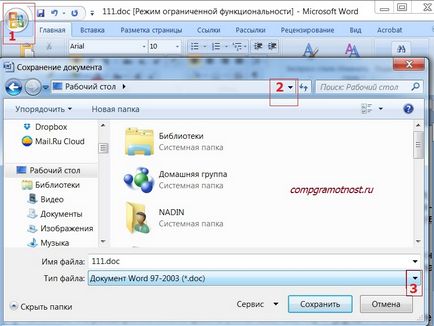
Ábra. 2. Hogyan lehet benyújtani a „régi” .doc kiterjesztést mentve az „új” .docx kiterjesztést, vagy fordítva menteni .docx .doc
- nyissa meg a dokumentumot,
- Office gomb (az 1. számú ábra. 2)
- Ebben a menüben kattintson a „Mentés másként” opciót,
- válassza ki a fájlt vagy mappát tárhely (2. számú ábra. 2)
- nyissa ki a legördülő listából a „Files of Type” (3. számú ábra 2.) - megjelenik egy ablak, ábrán látható. 3.
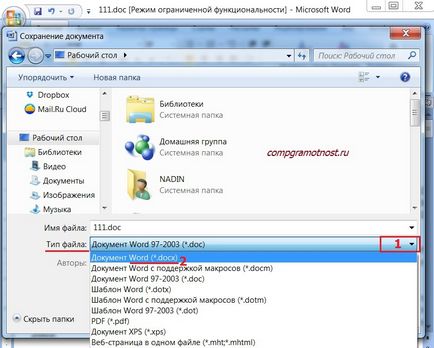
Ábra. 3. Meg kell kattintani a fájltípus - Word dokumentum (* .docx)
Amint az ábrán. 3, meg kell, hogy kattintson a fájltípus - Word dokumentum (* .docx) - 2-es szám látható. 3. Ezt követően a fájl automatikusan létrejön egy „új” .docx kiterjesztéssel. Továbbra is kattintson a „Save” gombot (ábra. 2).
Ui Ez a cikk nagyon jó:
Köszönöm, Hope. Az én Windows XP nagyon naprakész információkat.
BOLDOG ÚJ ÉVET KEDVES remélem EGÉSZSÉGÜGYI világsiker KÖSZÖNJÜK nagy munka élvezem a cikkek LARISSA
Köszönöm Hope. Számomra ez volt a lecke is a cikkhez. A férj tudta, de nem akarta megmagyarázni. Csak rögzítse, és elment. Leborulok, és nem akarta megkérdezni. Minden, amit a jó szerencsét az új évben a jó hangulat.
Sberbank Online: bejárat, regisztráció, megnyitó a betét, a fizetési HCS, transzfer egyik kártyáról a másikra, hogyan lehet eljutni
Hogyan adja át a teljes regisztrációs Közművek Online
Weboldal Vasút: vásárolni vonatjegyet